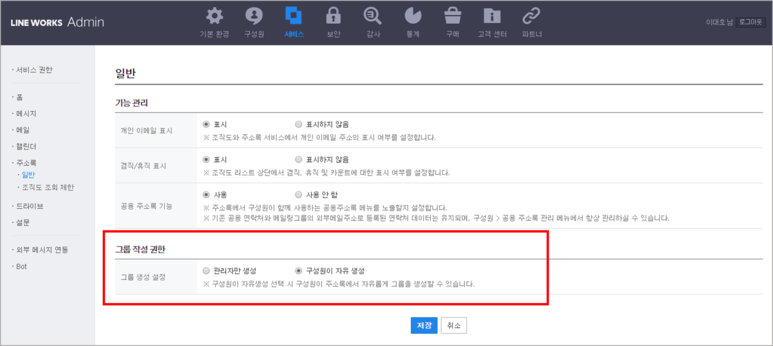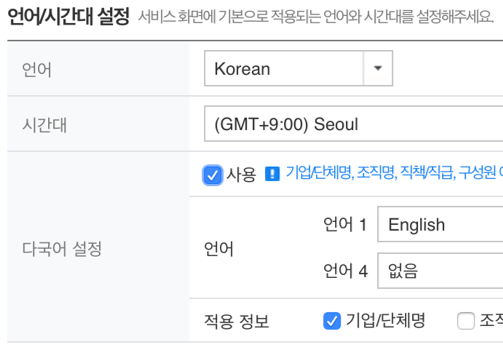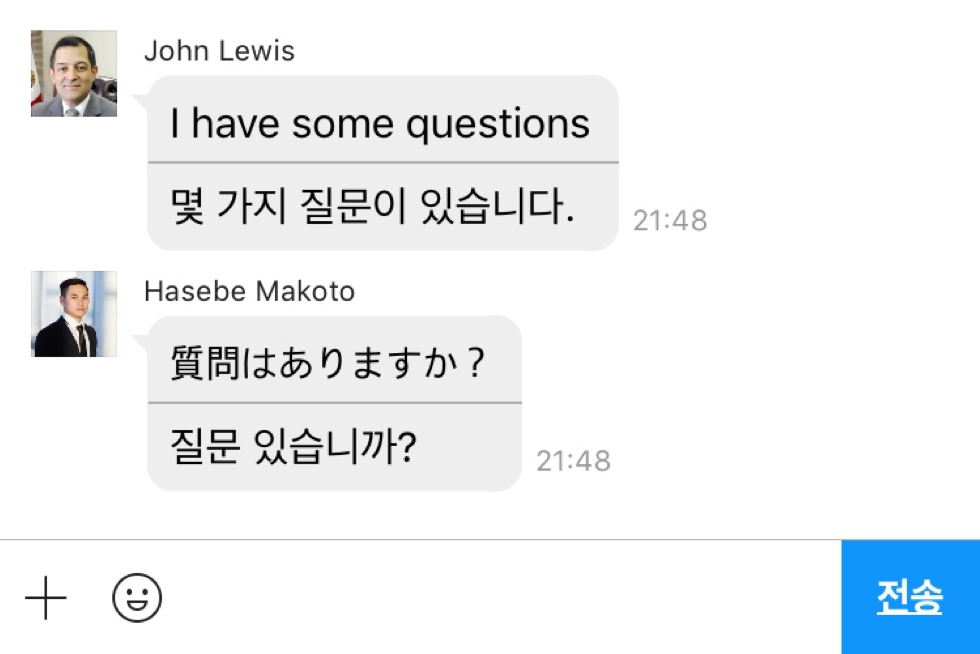빠르게 변화하는 시장 트렌드와 고객의 요구에 신속하게 대응하기 위해 요즘 많은 기업에서 프로젝트 단위로 업무를 진행하고 있습니다. 이러한 시장에서 프로젝트의 성공을 좌우하는 중요한 요인 중 하나가 바로 커뮤니케이션입니다.
그러나 프로젝트 단위 업무는 단 기간으로 이루어지거나 여러 부서원으로 구성되어, 생각처럼 커뮤니케이션이 쉽지만은 않습니다.
라인웍스의 그룹은 이러한 프로젝트 단위 협업에 최적화 된 협업 도구 입니다. 그룹이란 소속 조직과는 별개로 프로젝트 및 업무 단위로 묶인 구성원 그룹입니다. 그룹에 속한 구성원을 멤버라고 하며, 그룹 멤버간 원활한 협업을 위해 메시지, 노트, 일정, 폴더, 메일링리스트 기능을 지원하고 있습니다. 뿐만 아니라 그룹 멤버와 스마트폰에서 언제든지 음성/영상 통화를 할 수 있고, 용도나 목적에 따라 메신저, 일정 관리, 파일 관리 등 다양한 협업을 진행할 수 있습니다.
1. 그룹에서 사용할 수 있는 기능
그룹에서 사용할 수 있는 주요 기능으로 메시지, 노트, 그룹 폴더, 메일링리스트가 있습니다.
[메시지]
그룹을 생성하면 그룹 구성원이 포함된 대화방이 생성됩니다. 그룹에 구성원이 추가되거나 제거되면 대화방에 자동으로 반영됩니다. 그룹의 메시지 설정을 활성화에서 비활성화로 변경하면 과거 메시지 방에서 주고받은 대화 내용이나 모든 첨부 파일이 삭제됩니다.
[노트]
노트는 메시지가 활성화 되어있는 경우에만 사용할 수 있습니다. 노트를 사용하면 그룹 구성원과 공유하고 싶은 정보를 게시판 형식으로 게시 할 수 있게 됩니다. 나중에 그룹에 추가 된 구성원도 과거의 게시물을 모두 확인할 수 있습니다.
노트 게시물에는 코멘트를 붙이거나 파일이나 스티커를 첨부 할 수 있습니다. 노트 설정을 활성화에서 비활성화로 변경하면 과거에 주고받은 게시물이나 첨부 파일이 모두 삭제됩니다.
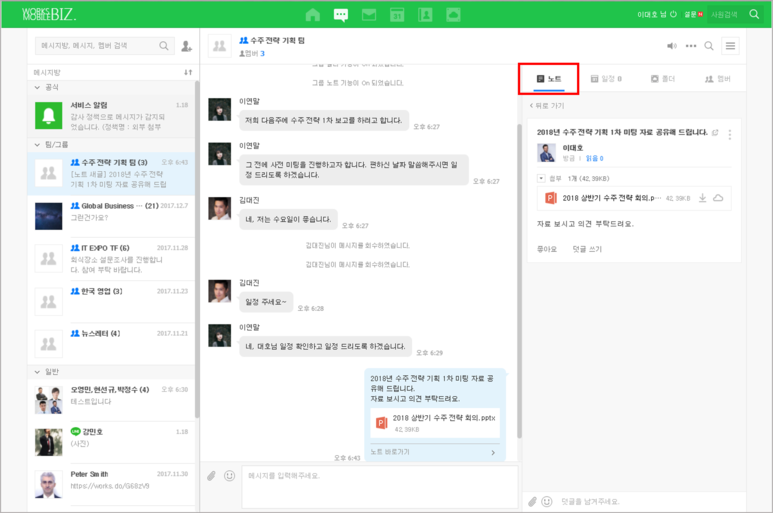
[그룹 폴더]
그룹 폴더는 그룹 구성원 간 간편하게 파일을 공유하고 관리할 수 있는 기능입니다 메시지의 옵션 기능으로 메시지가 활성화되어 있는 경우만 사용할 수 있으며, 폴더를 ‘사용’ 으로 설정할 경우 그룹 메시지(웹) 우측에 ‘폴더’가 표시됩니다.
폴더에 파일을 올리면 일일이 공유하지 않아도 그룹 대화방에서 자동으로 알려주어 편리하며, 폴더에 저장된 파일은 언제든지 그룹 대화방에 공유하거나 노트에 첨부할 수 있습니다. 또한 대화방 자동올리기 기능을 통해 대화방에서 주고 받은 파일은 자동으로 ‘메시지 파일’ 폴더에 저장됩니다.
그룹 내 폴더 사용을 원하지 않는 경우 관리 권한을 가진 구성원이 폴더 설정을 사용안함으로 설정 할 수 있습니다. 다만, 이 경우 기존 폴더 내 자료가 삭제되므로 선택에 유의해야 합니다.
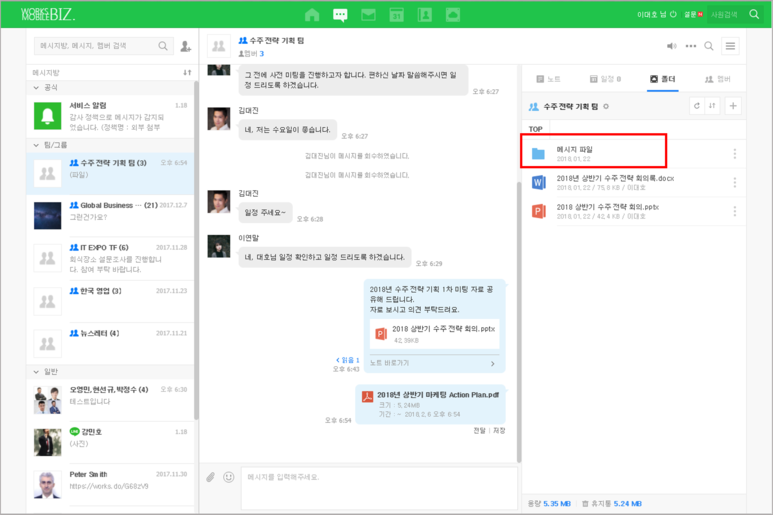
※ 안내사항
– ‘메시지 파일 자동 올리기’ 기능 사용 설정은 그룹 마스터가 폴더 설정을 통해 가능합니다.
– 메시지 파일 자동 올리기 기능 사용 시 폴더 내에 ‘메시지 파일’ 폴더가 생성되며, 그룹 메시지방에서 공유된 파일들이 자동 저장됩니다. 저장된 파일은 메시지 보관 기간과 관계 없이 영구 보존됩니다.
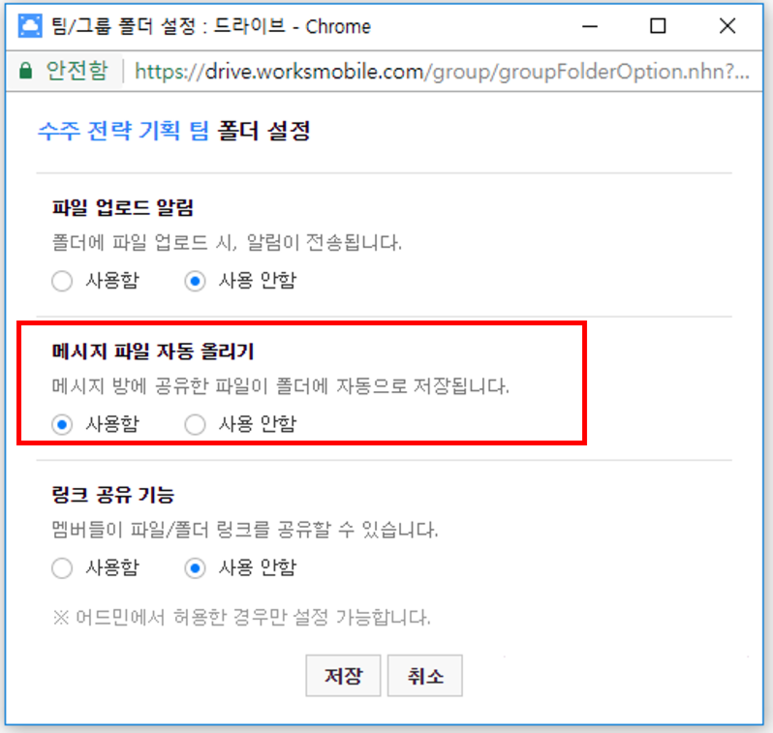
[메일링 리스트]
메일링 리스트를 사용하면 그룹 구성원이 수신 할 수 있는 이메일 주소(메일링리스트)가 생성됩니다.
※ 안내사항
메일링 리스트의 송수신 제한 설정에서 ‘보내는 메일 주소로 사용’에 체크를 하면 본 설정에 지정된 멤버가 그룹의 메일링 리스트를 보내는 주소로 사용할 수 있습니다. ‘발송 제한’에 체크를 하면 본 설정에서 지정된 멤버의 메일만 수신합니다. 또한 ‘외부도메인 메일 수신 차단’에 체크하면 동일한 도메인에서만 메일 수신, 외부로부터의 메일을 수신하지 않습니다.
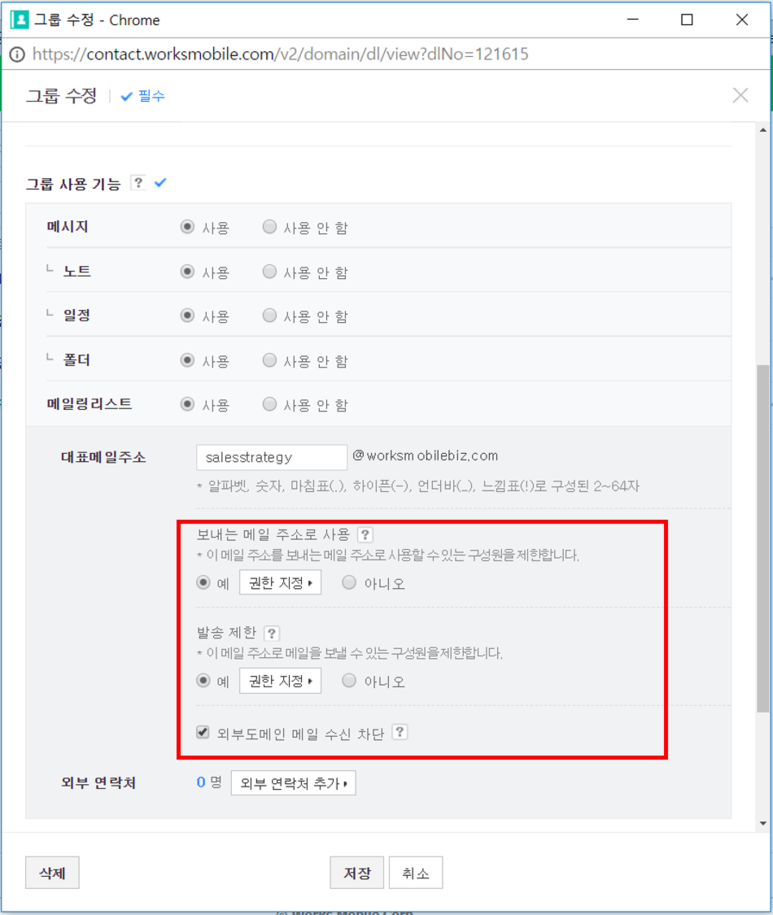
2. 그룹 만들기
1) 주소록에서 그룹 만들기
[웹 브라우저 버전]
[주소록>그룹스>그룹스 추가]에서 새 그룹을 만듭니다.
필수 항목(그룹 이름, 그룹 마스터)을 입력하고 그룹 내에서 이용하는 기능 (메시지 / 노트 / 일정/ 폴더/ 메일링리스트)의 선택과 공개 설정, 서비스 통지에 대한 알림을 설정하고, 그룹을 만듭니다. 그룹 생성이 완료되면 그룹 목록에 추가되고 해당 그룹 내에서 사용할 수 있는 기능이 파란색으로 표시됩니다.
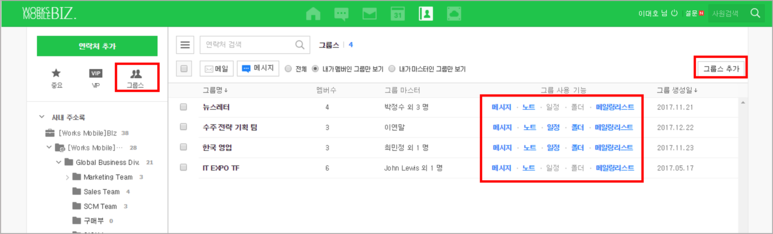
[그룹 추가 / 편집]
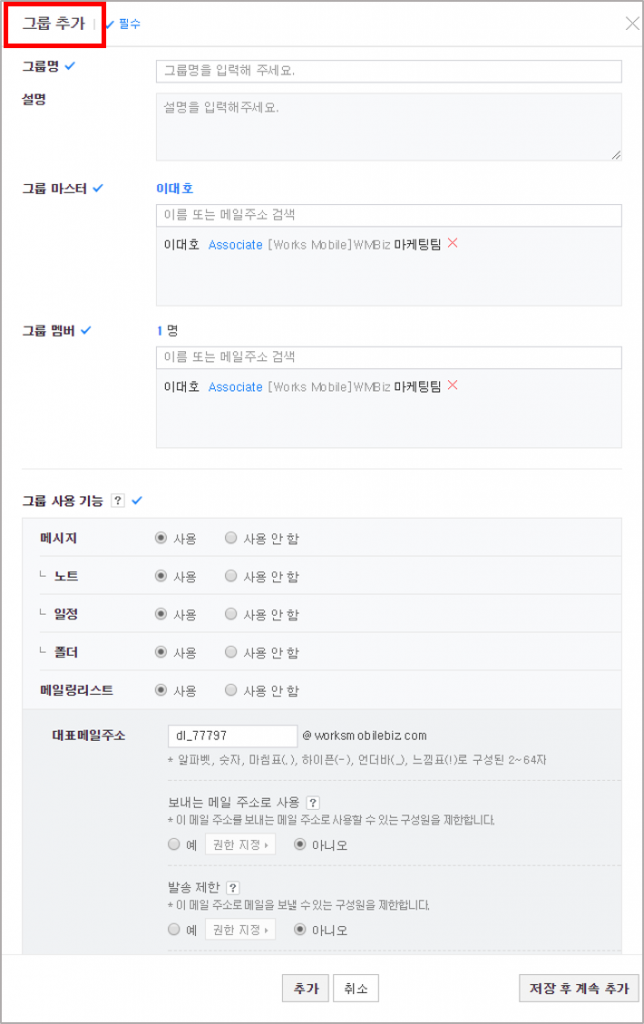
[모바일 앱]
주소록 메뉴에서 그룹 목록을 선택하고 (+) 아이콘을 터치하여 새 그룹을 만듭니다.
필수 항목(그룹 이름, 그룹 마스터)을 입력하고 그룹 내에서 이용하는 기능(메시지 / 노트북 /일정/ 폴더)의 선택과 공개 설정, 서비스 통지에 대한 알림을 설정하고, 그룹을 만듭니다. 그룹 생성이 완료되면 그룹 목록에 추가됩니다.
※ 메일링 리스트 설정은 브라우저 버전에서 할 수 있습니다.
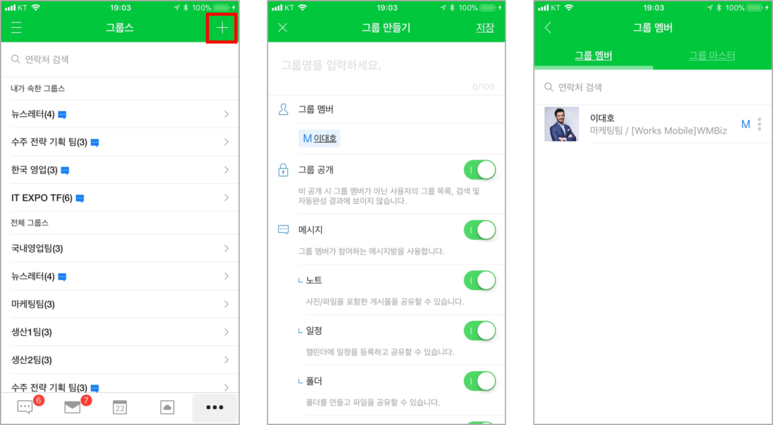
그룹 마스터는 그룹 상세 화면 상단의 아이콘을 통해 그룹을 관리 할 수 있습니다.
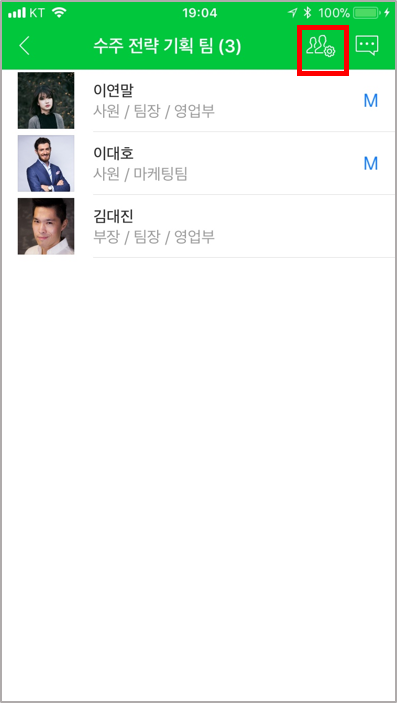
2) 일반 대화방에서 그룹 만들기
여러 사람이 참여하고 있는 일반 대화방의 메뉴에서 그룹 만들기를 선택하고 그룹을 만듭니다.
※ 대화방에서 그룹 형성 시 설정 방법은 주소록에서 그룹을 생성하는 방법과 유사합니다.
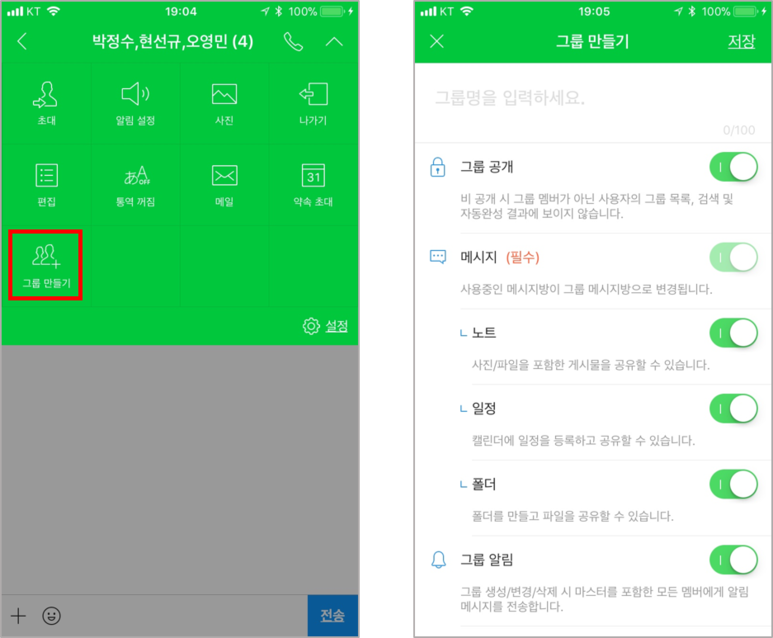
※ 안내사항
구성원에 의한 그룹 생성은 관리자 화면의 [서비스> 주소록> 그룹 작성 권한]에서 그룹 만들기 설정이 ‘구성원이 자유 생성’에 체크가 되어있는 경우에만 가능합니다.